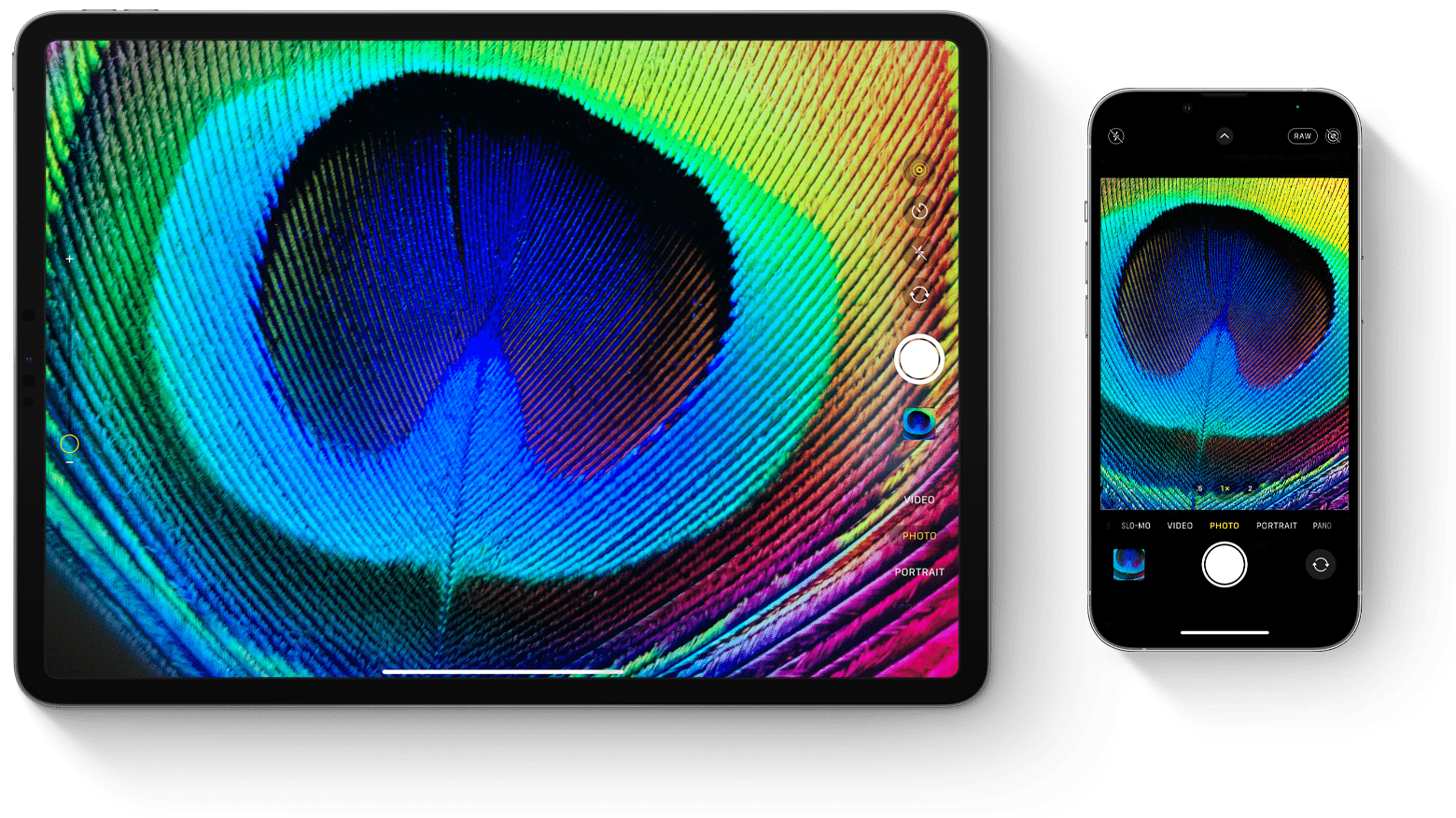
Kamera-apin avaaminen
Kamera-apin voi avata muutamalla eri tavalla.
Koti-valikko
Napauta Koti-valikossa Kamera-appia.
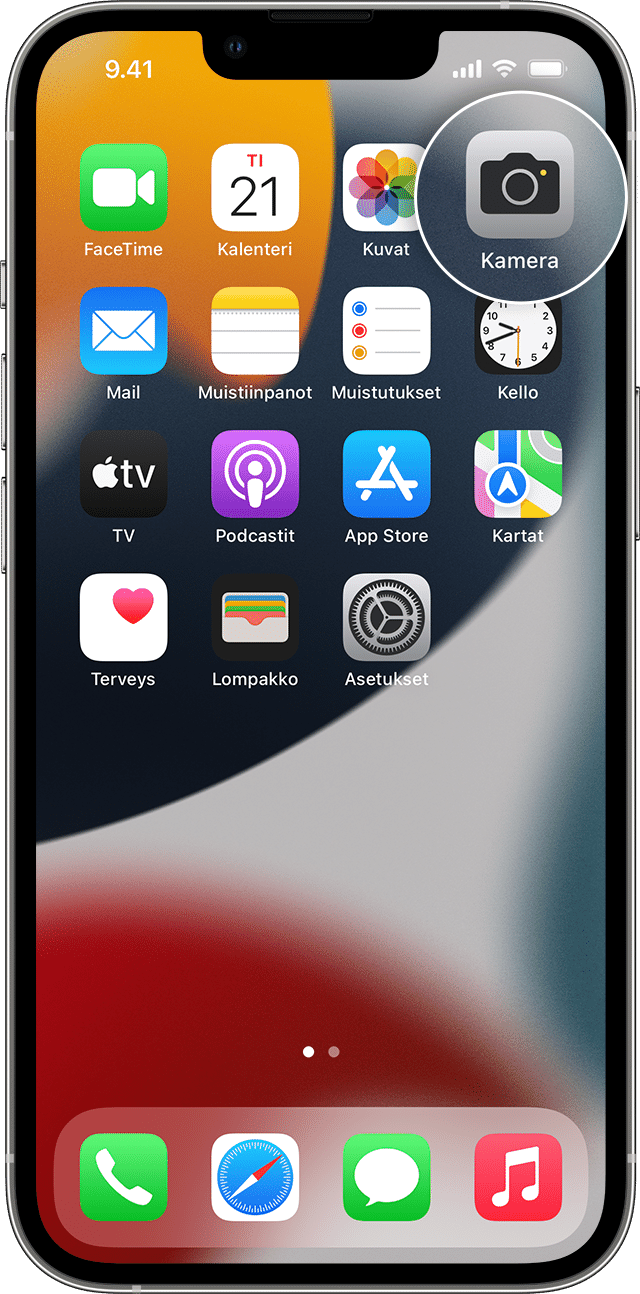
Ohjauskeskus
Avaa Ohjauskeskus ja napauta sitten Kamera-painiketta ![]() .
.
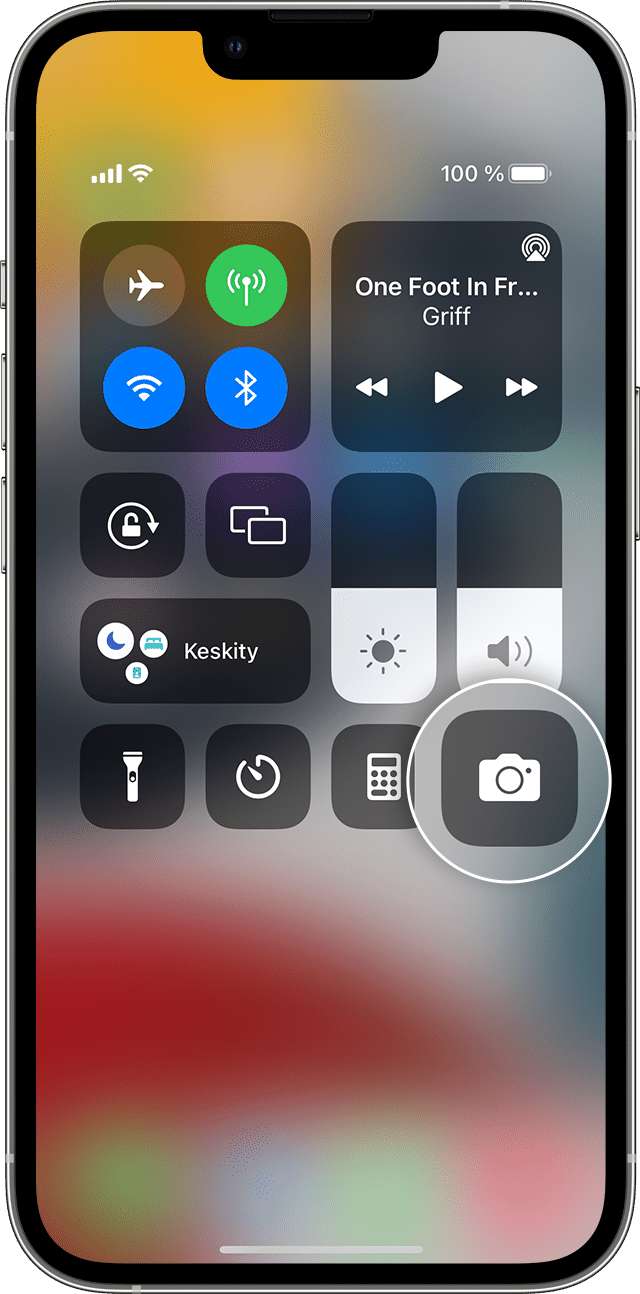
Lukitusnäyttö
Avaa Kamera pyyhkäisemällä vasemmalle tai pitämällä Kamera-painiketta painettuna ![]() .
.
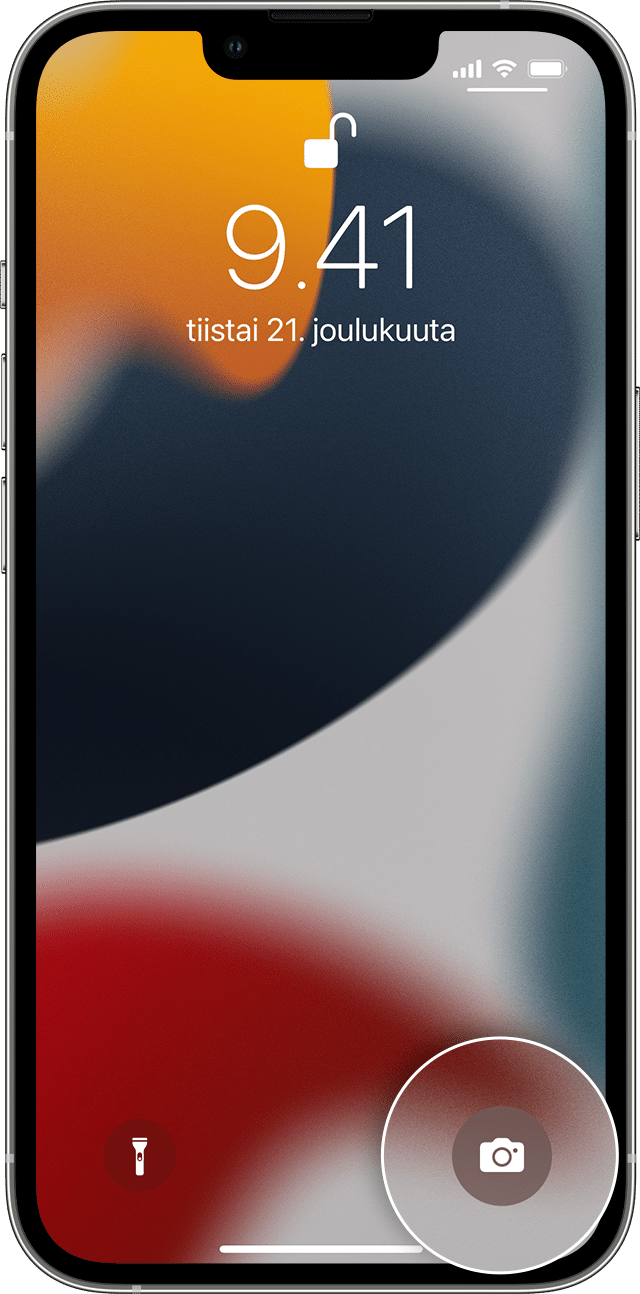
Kuvan ottaminen tai videon kuvaaminen
Ota laadukkaita kuvia hyödyntämällä laitteen edistyksellisiä teknologioita. Etsi kohde, avaa Kamera-appi ja napauta sitten laukaisinta.
Päästä sitten luovuutesi valloilleen käyttämällä kameran ominaisuuksia, kuten Live Photo -kuvia, muotokuvatilaa ja kameran suodattimia. Voit kuvata jopa nopeutettuja ja hidastettuja videoita sekä ottaa panoraamakuvia. Lue lisätietoja iPhonen kameran ominaisuuksista.
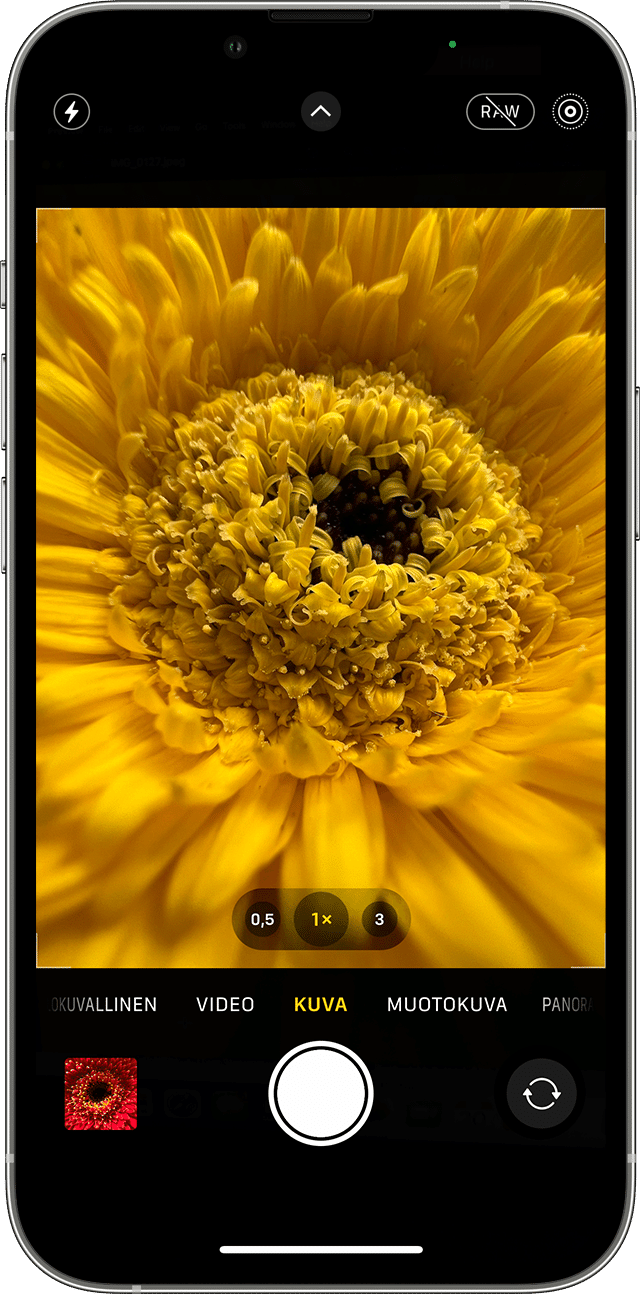
![]()
Salama: Laitteesi LED-salama antaa kuvallesi lisävaloa tarvittaessa. Laita salama päälle tai pois päältä napauttamalla Salama-painiketta ![]() .
.
![]()
Live Photo -kuvat: Voit ikuistaa huippuhetkien liikkeet ja äänet. Live Photo -ominaisuus on käytössä oletusarvoisesti. Voit poistaa sen käytöstä napauttamalla Live Photo -painiketta ![]() .
.
![]()
Ajastin: Aseta laitteesi tukevaan paikkaan, rajaa kuva ja napauta sitten ajastinpainiketta ![]() . Valitse kolmen tai kymmenen sekunnin ajastus, napauta laukaisinta ja astu sitten kuvaan.
. Valitse kolmen tai kymmenen sekunnin ajastus, napauta laukaisinta ja astu sitten kuvaan.
![]()
Etukamera: Jos haluat ottaa selfien etukamerallasi, napauta etukameran painiketta ![]() , etsi hyvä kulma ja napauta sitten laukaisinta. Jos käytössäsi on iPhone 6s tai uudempi, voit käyttää selfieissä Koti-valikkoa salamana.
, etsi hyvä kulma ja napauta sitten laukaisinta. Jos käytössäsi on iPhone 6s tai uudempi, voit käyttää selfieissä Koti-valikkoa salamana.

Sarjakuvaus: Yritätkö ottaa kuvan, mutta kohde ei suostu pysymään paikoillaan? Kokeile sarjakuvaustilaa. Napauta laukaisinta ja pidä sitä painettuna. Sarjakuvaustilassa otetaan kerralla useita kuvia, joista voit valita parhaan. Jos käytössäsi on iPhone 11 tai uudempi, voit ottaa kuvasarjan liu’uttamalla laukaisinta vasemmalle ja pitämällä sitä painettuna. Lopeta sarjakuvaus vapauttamalla laukaisin.
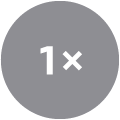
iPhone 7 Plus, iPhone 8 Plus, iPhone X ja uudemmat zoomaavat kauempaa paremmalla laadulla, kun napautat 1x. Jos haluat suuremman kuin 2x-zoomauksen tai mahdollisuuden hienosäätää kuvaa, kosketa 1x tai 2x ja pidä sitä painettuna, niin saat esiin liukusäätimen, joka mahdollistaa jopa 10x-zoomauksen. iPhone 11:ssä ja uudemmissa, 12,9-tuumaisessa iPad Prossa (4. sukupolvi) ja 11-tuumaisessa iPad Prossa (2. sukupolvi) voit loitontaa kuvaa .5x-zoomauksella käyttämällä ultralaajakulmakameraa.
Kuvan tai videon muokkaaminen
Kun olet ottanut kuvan tai kuvannut videon, avaa se Kuvat-apissa ja napauta Muokkaa. Tämän jälkeen voi esimerkiksi muuttaa kuvan kokoa, kulmaa ja valaistusta tai lisätä suodattimen. Valitse säätö, esimerkiksi Kirkkaus tai Kylläisyys, ja muokkaa sitten voimakkuutta liukusäätimellä. Jos tekemäsi muutokset eivät miellytä, voit palauttaa alkuperäisen kuvan napauttamalla Kumoa.
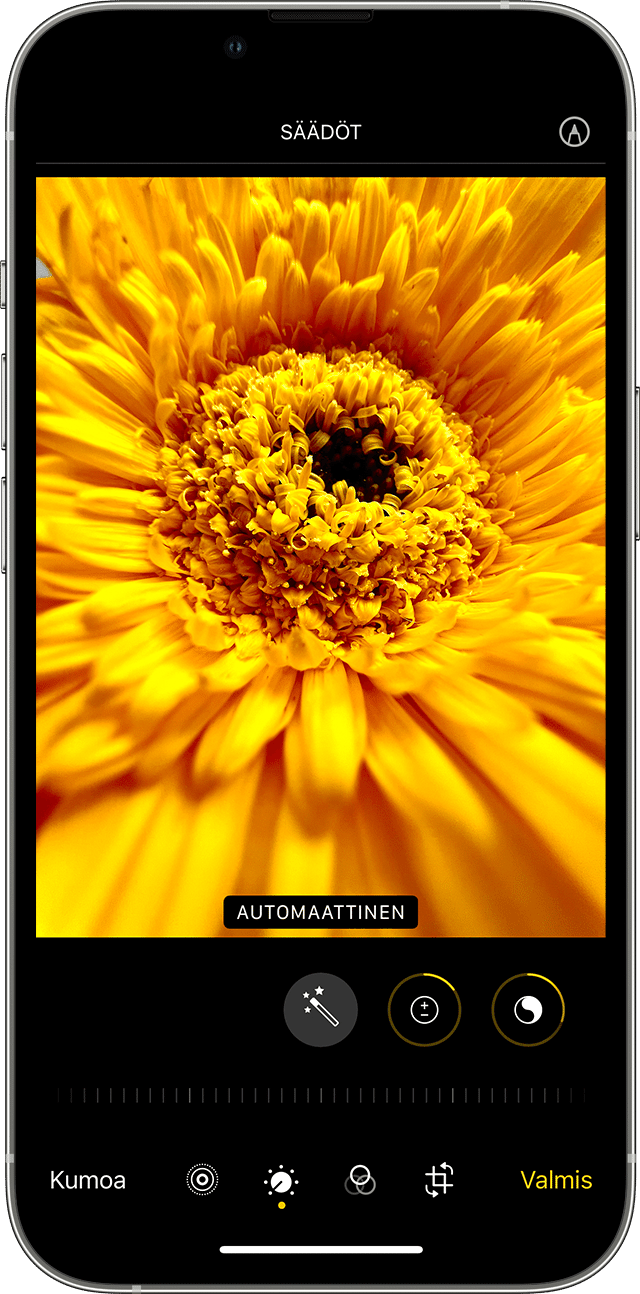
![]()
Valaistuksen ja värin säätäminen
Paranna kuvien ja videoiden valotusta, kylläisyyttä, valokohtia, lämpöä, sävyä ja muita ominaisuuksia. Tee sitten kuhunkin asetukseen tarkkoja säätöjä liukusäätimellä.
![]()
Suodattimien käyttö
Napauttamalla jotakin kuvasuodatinta voit käyttää kuvassasi eri väritehostetta, kuten Kirkas tai Voimakas. Voit myös kokeilla klassisia mustavalkoisia tehosteita, kuten Mono ja Hopeinen.
![]()
Rajaus ja suoristus
Vetämällä ruudukkotyökalun kulmia voit määrittää oman rajauksen ja sitten kallistaa tai suoristaa kuvaa tai videota liikuttamalla säädintä. Voit myös pyörittää tai kääntää kuvaa tai videota ja säätää pysty- ja vaakasuuntaista perspektiiviä.